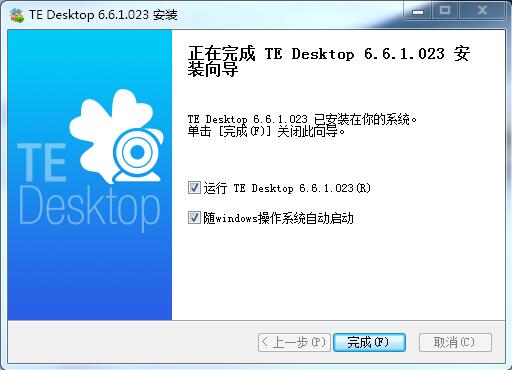今天重庆劲浪科技来说说我们在购买TE Desktop应该如何安装,安装流程是怎样的。
1、双击TE Desktop安装包图标图1启动安装。
图1 TE Desktop安装包

2、在弹出的语言选择框中选择安装语言,点击OK。
图2 语言选择对话框
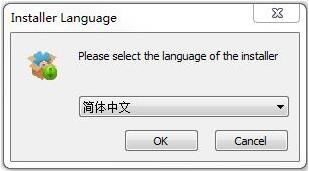
3、进入安装欢迎页面后点击“下一步”,进入安装位置选择界面,选择安装路径。
图3 选择安装位置
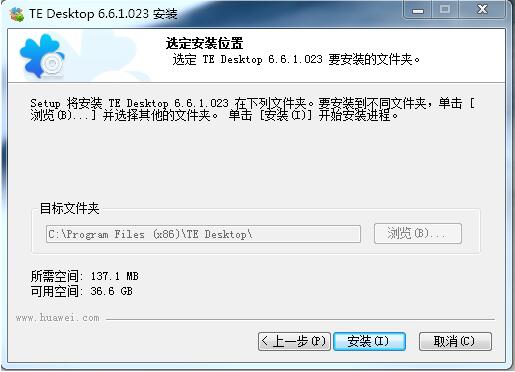
4、点击安装按钮,进入安装进度界面。
图4 安装过程界面
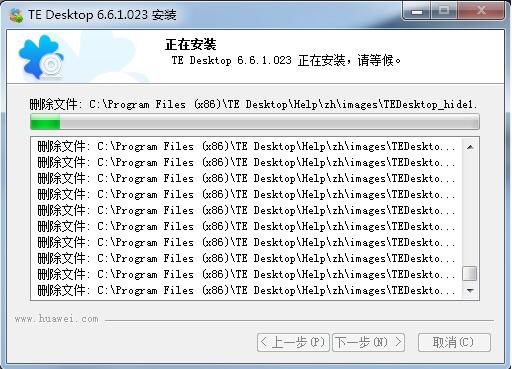
5、点击“完成”完成安装。若勾选运行TE Desktop,点击“完成”后TE Desktop会自动启动。
图5 安装完成界面